- ASEAN (English)
- Australia/New Zealand (English)
- Belgique (Français)
- België (Nederlands)
- Brasil (Português)
- Canada (English)
- Canada (Français)
- Deutschland (Deutsch)
- España (Español)
- France (Français)
- India (English)
- Indonesia (Indonesian)
- Italia (Italiano)
- Latinoamérica (Español)
- Middle East/North Africa (English)
- Nederland (Nederlands)
- Polska (Polski)
- Portugal (Português)
- Singapore (English)
- Türkiye (Türkçe)
- United Kingdom (English)
- United States (English)
- 中国 (简体中文)
- 台灣 (繁體中文)
- 日本 (日本語)
- 대한민국 (한국어)
硬碟機狀態
當硬碟機處於正常狀態時,Toolkit 會在首頁畫面的容量列上方顯示剩餘的容量。
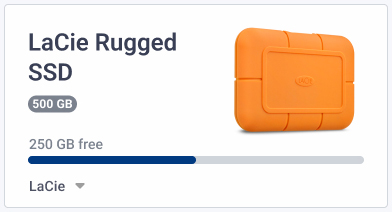
硬碟機故障
硬碟機故障狀態代表至少一個可讀取/寫入的磁碟區的可用空間少於 100MB,或因為寫入失敗而標記為硬碟機已滿。
硬碟機已滿
顯示硬碟機已滿的狀態時,代表可用儲存容量不足以完成備份、鏡射、Sync Plus 或匯入活動。
硬碟機已鎖定
若硬碟機已啟用 Seagate Secure 且目前處於鎖定狀態,則會在容量列上方顯示硬碟機已鎖定的狀態。若要存取硬碟機,請解鎖硬碟機。
在少數情況下,硬碟機可能處於鎖定狀態但 Toolkit 需要先更新 Seagate Secure 才能將硬碟機解鎖。

若出現此種情況,請結束 Toolkit 並確定您的電腦可存取網際網路。重新啟動 Toolkit 即會自動更新 Seagate Secure。
硬碟機解鎖
若硬碟機已啟用 Seagate Secure 且目前處於解鎖狀態,則會在可用容量旁邊顯示盾牌圖示。

無可讀取的磁碟區
作業系統無法讀硬碟機的格式,或缺少硬碟機的讀取權限。無可讀取的磁碟區狀態的常見原因如下:
- Windows 電腦搭配 Mac 格式的硬碟機:使用的是 Windows 電腦,但硬碟機格式化為 Mac 使用的格式 (HFS+ 或 APFS)。Windows 無法原生讀取或寫入 HFS+ 或 APFS 格式的硬碟機。
- Mac 電腦和硬碟機缺少權限:硬碟機的「共享與權限」設定導致 Toolkit 無法讀取硬碟機。
- Windows 或 Mac 電腦和硬碟機受到 BitLocker 加密:硬碟機上的資料受到 BitLocker 加密保護。
如需疑難排解的詳細資訊,請參閱 Toolkit 回報「No readable volumes」(無可讀取的磁碟區) 知識庫文章。
唯讀
Toolkit 可讀取硬碟機但無法寫入,此時無法進行備份、鏡射或 Sync Plus 等活動。唯讀狀態的常見原因如下:
- Mac 電腦搭配 Windows 格式的硬碟機:使用的是 Mac 電腦,但硬碟機格式化為 Windows 使用的格式 (NTFS)。Macs 僅能原生讀取 NTFS 格式的硬碟機,而無法寫入資料。
- Mac 電腦安全性設定:Mac 的「安全性與隱私權」設定導致 Toolkit 無法寫入硬碟機。
安全鎖定
若 Seagate Secure 已啟用且使用者輸入錯誤密碼的次數過多,硬碟機會暫時停用並顯示為安全鎖定狀態。請將硬碟機解除連接後再重新連接,並再次輸入密碼。
儲存集區裝置
儲存集區裝置的狀態代表硬碟機的磁碟區屬於 Windows Storage Space 集區的一部分,導致無法進行備份、鏡射或 Sync Plus 等 Tookit 活動。從 Storage Space 集區移除該硬碟機,Toolkit 便能獲得執行這類活動所需的權限。 如需詳細資訊,請參閱 Windows 儲存空間。
Time Machine
顯示 Time Machine 狀態時,代表硬碟機已設定為 Time Machine 備份磁碟。Toolkit 無法在設定為 Time Machine 專用的硬碟機上執行活動。
Toolkit 使用手冊